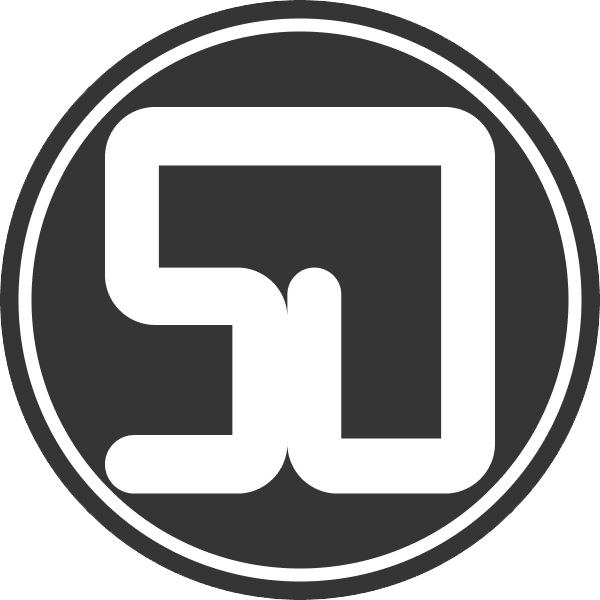이번 글에서는 블렌더에서 도움이 되는 애드온에 대해 소개하겠습니다. 블렌더는 기본적으로 다양한 애드온이 제공되고 있습니다. 하지만 기본적인 것만으로 작업하기에 시간이 오래걸리거나 불편한 사항이 많습니다. 그래서 제가 평소에 3D 캐릭터 모델링 작업을 할 때 자주 사용하며 없어도 좋지만 있으면 편한 애드온을 소개하겠습니다.
이번에 소개하는 애드온은 유료입니다.
Quad Remesher

Quad Remesher(이하 쿼드 리매셔)는 모델링의 매쉬를 리토폴로지를 간편하게 도와주는 애드온입니다. 위의 이미지와 같이 구글에서 Quad Remsher를 검색하고 EXOSIDE 홈페이지에 접속합니다.



홈페이지에 접속하게 되면 위와 같이 쿼드 리매셔를 사용했을 때 어떤 장점이 있는지 예시 동영상과 다운로드, 결제를 할 수 있도록 안내합니다.

위의 이미지처럼 상단의 메뉴바에서 Quad Remesher > Download를 선택해봅니다.

Download탭을 클릭하여 창이 전환되면 이메일을 입력해달라는 화면이 나옵니다. 여기에 자신이 사용하는 이메일을 입력하고 SUMIT 버튼을 클릭합니다.
꼭 자신이 사용하는 이메일을 기재해주세요! 그렇게 해야 결제할 때 올바른 명세서와 제품키가 전송됩니다.
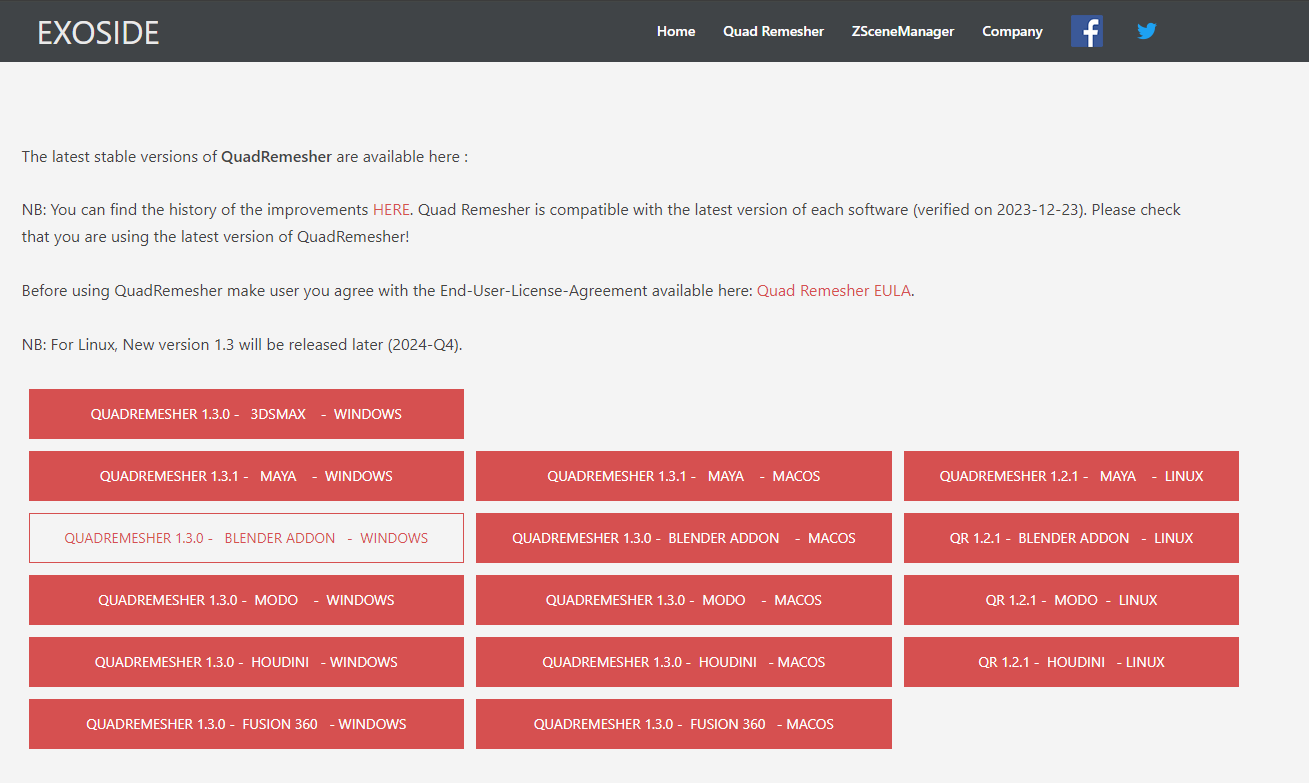
자신의 이메일을 정확히 기재하고 SUBMIT 버튼을 클릭했다면 위의 이미지와 같이 화면이 나옵니다. 여기서 자신이 사용하는 3D 모델링 프로그램을 선택하여 다운로드 합니다. Maya, 3ds MAX, Blender, 등 다양한 프로그램들에 맞는 다운로드 링크가 있습니다. 저는 Blender Add on - Window버전을 선택하여 다운로드했습니다. 윈도우 외에도 MAC, LINUX 운영 체제도 있습니다. 이제 블렌더에 애드온을 설치해보겠습니다.
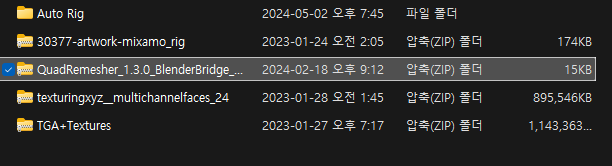
저는 24년 2월 18일에 새로운 버전을 다운로드하여 적용했었습니다. 그 이후에 버전이 바뀐적이 없기 땜문에 예전에 다운로드한 것을 그대로 사용하겠습니다. 여러분도 1.3버전을 그대로 다운 받아서 사용하면 됩니다.
해당 파일은 압축파일을 그대로 사용하기 때문에 압축을 해제하지 않아도 됩니다.

블렌더에서 Edit > Preferences...를 선택합니다.
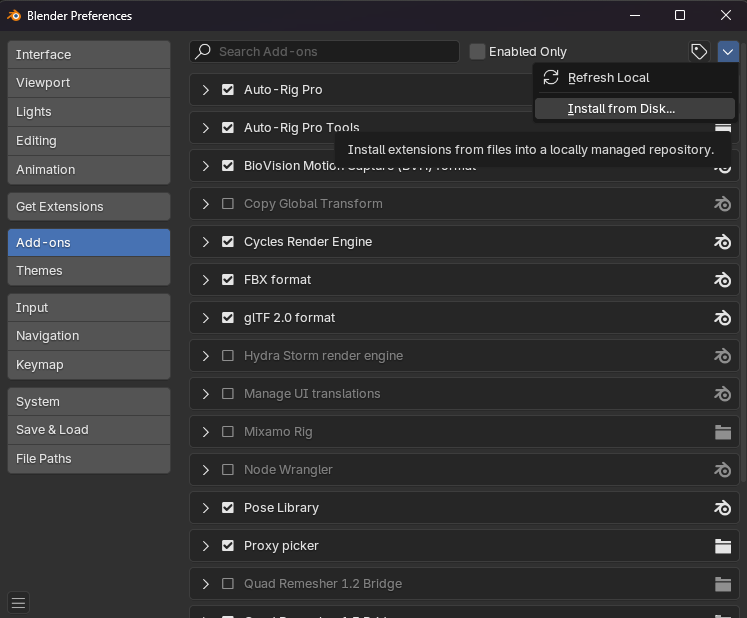
그 다음 Add - ons > 오른쪽 상단의 아래쪽 화살표가 표시되어 있는 버튼을 클릭하여 Install from Disk...를 선택합니다.
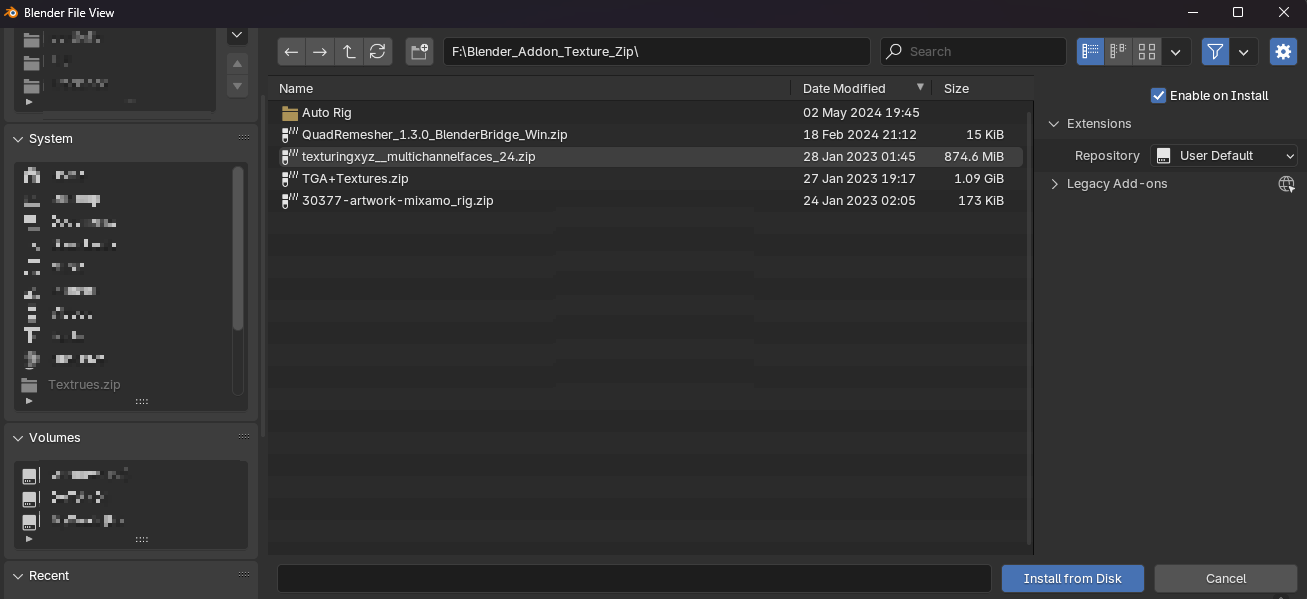
이제 자신이 다운로드를 해놨던 설치 경로를 찾아 QuadRemesher_1.3.0_BlenderBridge_Win.zip파일을 선택합니다. 그리고 오른쪽 아래의 Instll from Disk를 선택합니다.
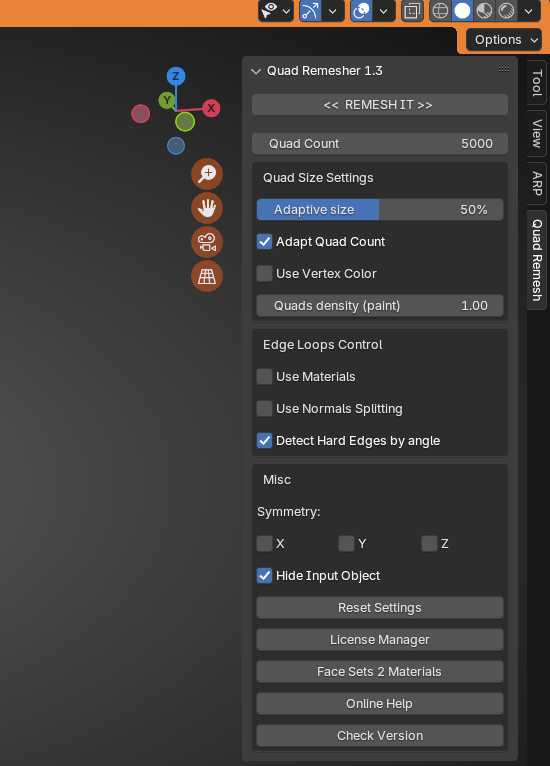
위의 내용을 잘 따라 왔다면 블렌더의 화면에서 오른쪽에 Quad Remesh 탭이 생겼을겁니다. 이 탭을 누르면 위의 이미지와 같이 바로 옵션창이 뜨지 않습니다. 위의 이미지는 로그인을 성공적으로 마무리했을 때 나오는 옵션창입니다.
처음 Quad Remesh탭을 누르고 REMESH IT 버튼을 클릭하면 로그인을 해달라는 창이 뜹니다. 이 때 자신이 처음 제출했던 이메일을 입력합니다. 신규 가입을 한 상태라면 한달정도 무료로 사용할 수 있으니 먼저 트라이얼버전을 사용하는 것을 권장 드립니다.
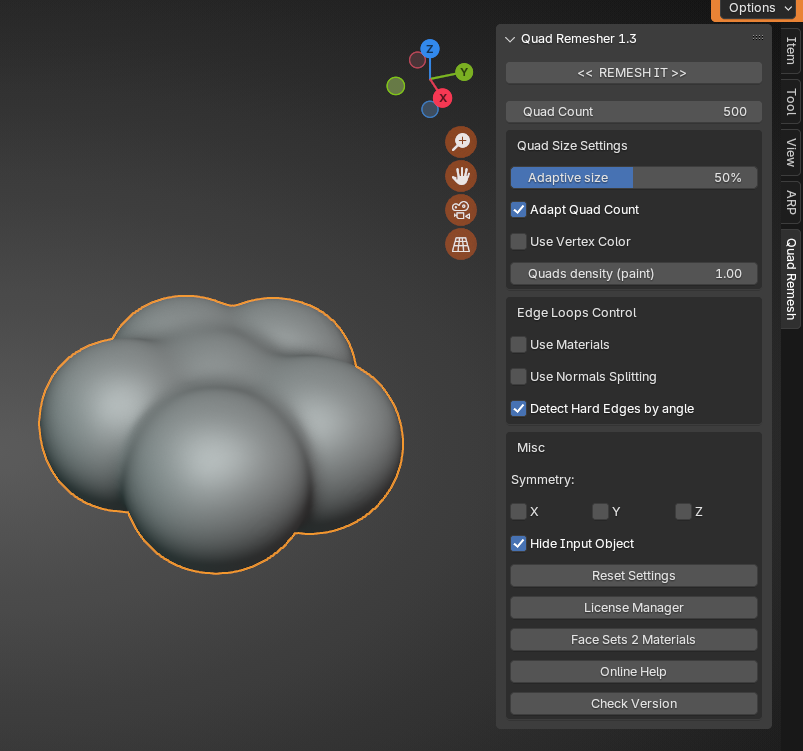
예시로 큐브 오브젝트를 바탕으로 간단한 모양으로 만들어진 모델링을 리토폴로지 해보겠습니다. 현재 이상태는 모델링이 최적화 되어있다고 보기 어렵습니다.
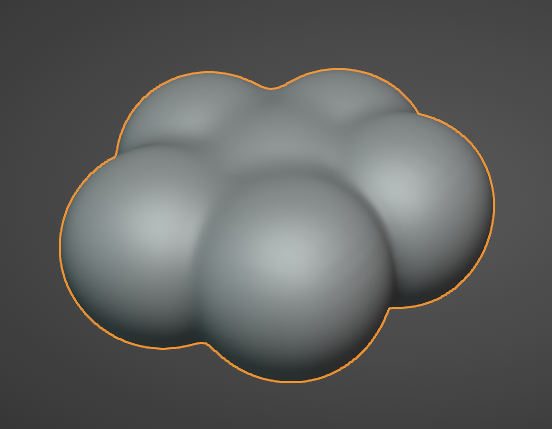

현재 큐브의 상태는 버텍스는 423,276개, 면은 423,272개로 되어 있습니다. 이 큐브를 약 500개의 면이 있는 상태로 바꾸면서 좀더 안정적인 매쉬 구조를 가진 오브젝트로 바꿔보겠습니다.
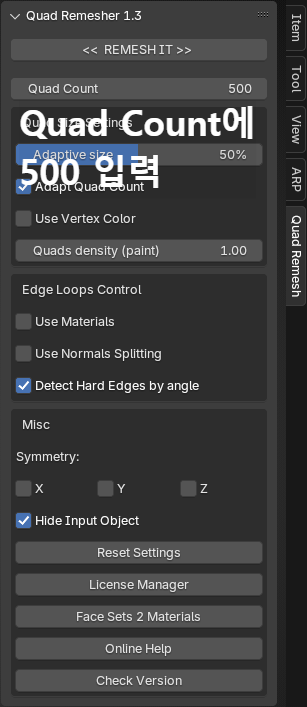
Quad Remesh 옵션창에서 Quad Count 35를 입력하고 나머지 옵션은 건드리 않고 바로 위에 있는 REMESH IT을 누릅니다. Edit Mode에서는 작동하지 않습니다. 꼭 Obect Mode에서 실행해주세요.


그럼 위의 이미지와 같이 블렌더의 하단에서 Remesh 알림이 뜨고 성공적으로 마무리되었다는 알림까지 나오게 됩니다.
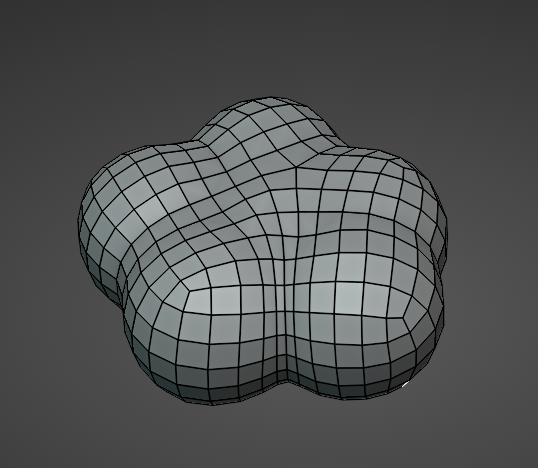

이제 약 500개의 면으로 구성된 오브젝트가 리매쉬되어 만들어졌습니다. 여기까지 잘 따라오셨다면 성공적으로 마무리한 것입니다. 아주 간단하게 소개했지만 다양한 옵션을 목적에 맞게 설정하여 더 구체적으로 Remesh할 수 도 있습니다. Zbrush에도 이와 비슷한 기능이 있습니다. Zbrush는 Remesh 기능이 아주 잘되어 있기 때문에 굳이 이러한 것을 사용하지 않아도 됩니다. 사 실 블렌더에서 Quad Remesher로 모든 리토폴로지를 하기는 어렵습니다. 블렌더의 기본 Remesh 기능이 워낙 좋지 않아서 이거라도 사용해서 쓰자라는 생각이 더 강하게 듭니다. 예를 들어 캐릭터의 얼굴이나 인체 일부분은 어색한 부분이 있습니다. 특히 얼굴이 그렇습니다. 하지만 최적화되지 않은 매쉬를 어느정도 최적화를 하여 매쉬를 Subdivide 또는 Resolution을 했을 때 컴퓨터의 부담도 낮추면서 더욱 더 세밀한 작업이 가능합니다. 이런 부분에서는 아주 강력한 애드온이라고 생각합니다.
'Blender' 카테고리의 다른 글
| 블렌더(Blender) IK 리깅하는 방법 (2) | 2024.10.08 |
|---|---|
| 블렌더 EEVEE 렌더링하는 방법 (0) | 2024.08.11 |
| 블렌더로 3D 헤드 모델링하는 방법 (2) | 2024.06.27 |
| 블렌더 모델링을 유니티로 가져오는 방법 (0) | 2023.11.30 |
| 블렌더(Blender) 리깅하는 방법 (1) | 2023.11.14 |